Anuncio
Si desea programar un correo electrónico en su Mac, tiene algunas formas posibles de hacerlo. Lamentablemente, sin embargo, la funcionalidad no es una parte nativa de la aplicación Apple Mail. Eso significa que debe buscar soluciones alternativas.
Puede usar una aplicación de correo electrónico completamente separada, un complemento de correo de Apple o la aplicación de Mac que se pasa por alto a menudo, Automator. Le mostraremos cómo usar estos métodos para programar un correo electrónico en macOS.
Cómo programar un correo electrónico usando Automator
Automator es una aplicación de Apple que viene preinstalada en todas las computadoras Mac. Le permite automatizar una amplia gama de tareas y acciones mediante la creación de flujos de trabajo y secuencias de comandos.
Si desea explorar algunas de las excelentes formas en que puede usar Automator, consulte nuestra lista de flujos de trabajo de Automator que ahorran tiempo 8 flujos de trabajo de Automator para ahorrar tiempo para tu Mac La aplicación Automator en su Mac facilita la automatización de tareas tediosas. Aquí hay flujos de trabajo increíbles que le permitirán ahorrar tiempo. Lee mas . Hoy, sin embargo, solo nos interesa saber cómo programar un correo electrónico en Apple Mail usando la aplicación.
1. Crear un flujo de trabajo de correo electrónico
Para comenzar, abra la aplicación Automator. Lo encontrarás en el Utilidades carpeta, o puede abrirlo fácilmente buscando en Spotlight con Cmd + Espacio.
La aplicación le pedirá que seleccione un tipo de archivo para su documento. Seleccione Solicitud de la lista de opciones, luego presione Escoger.

A continuación, expanda la lista de opciones en Biblioteca en el menú de la izquierda y haga clic en Correo. Verá aparecer una selección de opciones basadas en correo electrónico en el panel adyacente. Localiza el Nuevo mensaje de correo opción en la lista y arrástrela a la ventana principal.
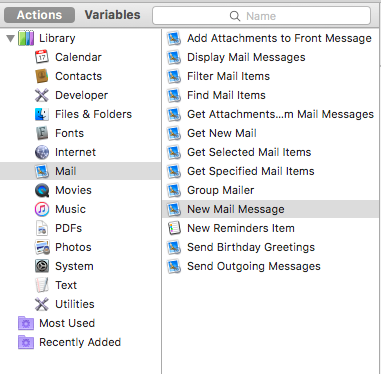
2. Redacta tu mensaje de correo electrónico
Utilizar el Nuevo mensaje de correo panel para redactar el correo electrónico que desea automatizar. Al igual que con un correo electrónico normal, puede agregar múltiples destinatarios, así como destinatarios CC y BCC. Si tiene varias cuentas de correo electrónico asociadas con la aplicación Correo, también puede seleccionar desde qué cuenta desea enviar el mensaje.
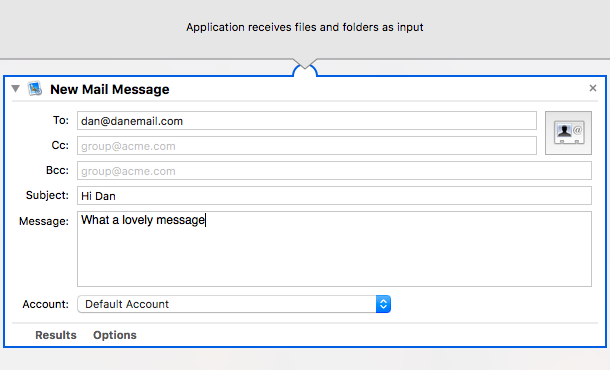
3. Crear la automatización del correo electrónico
Una vez que esté satisfecho con su mensaje, es hora de configurar Automator para enviar el correo electrónico a una hora específica.
Para hacerlo, regrese a la lista de acciones de correo electrónico en el panel central y busque la opción titulada Enviar mensajes salientes. Nuevamente, debe arrastrarlo y soltarlo en la ventana principal. Asegúrese de colocarlo debajo del Nuevo mensaje de correo acción que acaba de configurar.
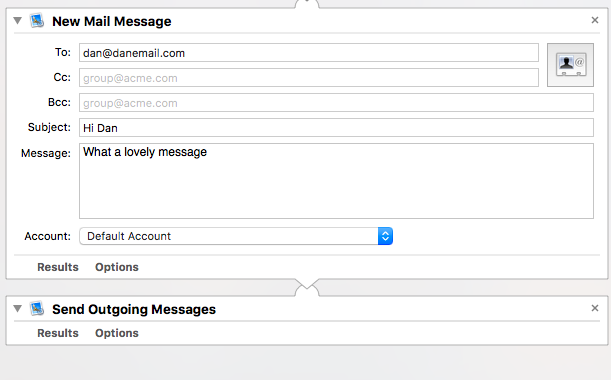
Cuando estés listo, ve a Archivo> Guardar. Asegúrate de elegir Solicitud desde el Formato de archivo menú desplegable antes de presionar el Salvar botón.
4. Use el calendario para configurar la hora y fecha para enviar el correo
Para programar el correo electrónico, debe dirigirse a Calendario aplicación; Puedes cerrar Automator ahora.
Use el Calendario para navegar a la fecha en que desea que se envíe el correo electrónico, luego cree un nuevo evento. En el Nuevo evento cuadro de diálogo, haga clic en Alerta para expandir el menú desplegable. Seleccione Personalizado de la lista de opciones.
Se abrirá una nueva mini ventana. Haga clic en Mensaje para expandir el menú desplegable, luego elija Abrir documento de la lista. En el segundo menú desplegable (donde dice Calendario), haga clic en Otro. Se abrirá una ventana del Finder. Úselo para navegar y seleccionar el flujo de trabajo que acaba de crear en Automator.
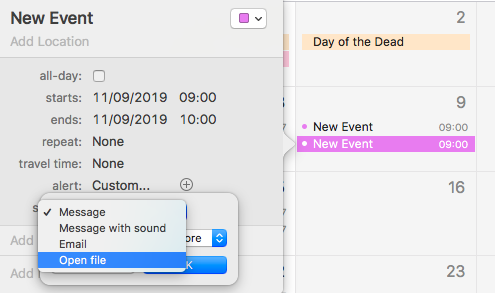
Para completar el proceso, haga clic en Okay.
5. Deja tu Mac encendida
No necesitas hacer nada más. Siempre que configure la entrada del calendario correctamente, puede relajarse.
Sin embargo, hay una condición. Para que el correo electrónico programado funcione como se espera, debe asegurarse de que su Mac esté encendida y activa a la hora especificada. Si no es así, su correo electrónico programado no se enviará.
Otras formas de programar un correo electrónico en Mac
Enviar un correo electrónico programado usando Automator está bien para mensajes únicos. Sin embargo, si con frecuencia necesita enviar correos electrónicos automáticos, el proceso es un poco engorroso y largo. Sería mejor servirle con un enfoque diferente.
Estas son algunas de las mejores herramientas de terceros para enviar un correo electrónico en un momento específico en su Mac.
1. Mailbutler
Mailbutler es una de las mejores suites de productividad de correo electrónico del mercado. Además de Apple Mail, también funciona con Gmail y GSuite.
La herramienta ofrece plantillas de mensajes, funcionalidad de repetición de correos electrónicos, recordatorios, gestión de tareas, plantillas de firmas, seguimiento de correos electrónicos y mucho más. Es importante destacar que Mailbutler también le permite usar Apple Mail para programar un correo electrónico. La herramienta es fácil de usar; simplemente agrega un Envíalo después botón a Apple Mail Nuevo mensaje ventana.
Para desbloquear la función Enviar más tarde, debe registrarse en el plan Pro. Su precio aparece en euros a € 6.50 / mes, que es de aproximadamente $ 7.20 al momento de escribir.
Descargar:Mailbutler Pro (~ $ 7.20 / mes)
2. MailSuite 2019
MailSuite 2019 es un complemento para la aplicación Apple Mail. Consta de cuatro componentes:
- Etiquetas de correo: Para etiquetar sus mensajes por palabras clave, proyectos, importancia, color y fechas de vencimiento.
- Mail Act-On: Una herramienta de automatización de correo electrónico que incluye la función de programación de correo electrónico.
- Perspectivas de correo: Para personalizar cómo navega por sus mensajes de correo electrónico.
- SigPro: Una herramienta de creación de firma de correo electrónico.
Debido a que es un complemento, si usa MailSuite 2019, puede programar correos electrónicos directamente desde la aplicación Apple Mail. El complemento cuesta $ 60 por una licencia de por vida.
Descargar:MailSuite ($60)
3. Utilice un cliente de correo electrónico de terceros
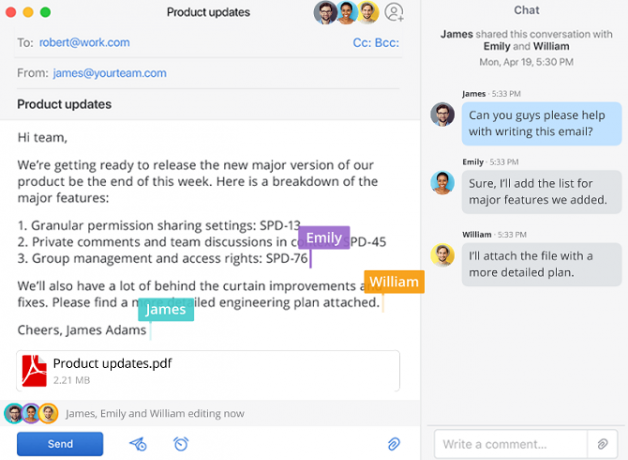
Un montón de clientes de correo electrónico de terceros para Mac Las 6 mejores aplicaciones de correo electrónico para MacAquí están las mejores aplicaciones de correo electrónico para Mac para ayudarlo a trabajar en su bandeja de entrada de correo electrónico de manera más eficiente. Lee mas tener una forma integrada de enviar un correo electrónico a una hora específica. Dos de los más notables incluyen Spark y Airmail.
De los dos, Airmail es la herramienta versátil más poderosa. Tiene sincronización de iCloud, soporte para alias, una selección de temas y varias extensiones adicionales. Sin embargo, cuesta $ 27, mientras que Spark es gratis. Ambas aplicaciones tienen una versión para macOS e iOS.
Descargar:Chispa - chispear (Gratis)
Descargar:Correo aéreo ($26.99)
Las mejores formas de programar el correo electrónico en tu Mac
Entonces, ¿cuál es la mejor manera de programar el correo electrónico en macOS? Mucho depende de su caso de uso personal.
Como se mencionó anteriormente, las personas que solo necesitan programar correos electrónicos de vez en cuando pueden sobrevivir con Automator. Si necesita realizar el proceso regularmente, una herramienta o aplicación de terceros podría ser más adecuada. También debe decidir si desea seguir con Apple Mail o si está contento de pasar a un cliente de correo electrónico de terceros.
Para llevar el correo electrónico aún más lejos, eche un vistazo a maneras de hacer que Apple Mail sea más productivo para los profesionales 4 consejos de productividad para Mac Mail que todos los profesionales deben saberSi utiliza la aplicación Mac Mail en un entorno profesional, consulte estos consejos para trabajar más productividad en Mail todos los días. Lee mas .
Dan es un expatriado británico que vive en México. Es el editor gerente del sitio hermano de MUO, Blocks Decoded. En varias ocasiones, ha sido editor social, editor creativo y editor financiero de MUO. Puede encontrarlo deambulando por el piso de exhibición en el CES en Las Vegas todos los años (¡gente de relaciones públicas, comuníquese!), Y hace muchos sitios detrás de escena...